Trabalhar com Ficheiros e Pastas no Suporte de Memória
Pode criar pastas e apagar ficheiros gravados no suporte de memória da máquina. Por exemplo, pode gravar um ficheiro criado num computador no suporte de memória e apagá-lo da máquina após a impressão.
1
Carregue em <Aceder a ficheiros guardados>. Ecrã <Início>
2
Carregue em <Suporte de memória>.
3
Selecione o suporte de memória pretendido.
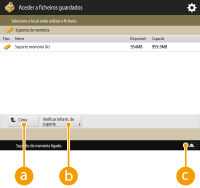
 <Cima>
<Cima>Carregue para passar para o nível superior do atual.
 <Verificar inform. de suporte>
<Verificar inform. de suporte>Permite verificar o número de série e o espaço livre do suporte de memória.


Carregue nesta tecla para remover o suporte de memória. Certifique-se de que carrega neste botão para remover o suporte de memória com segurança. Para obter instruções sobre como remover, consulte Remover o suporte de memória.
4
Utilize os ficheiros e pastas.
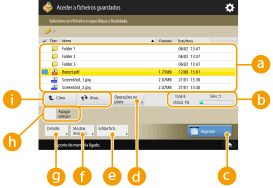
 Ficheiros e pastas gravados
Ficheiros e pastas gravadosMostra se os ficheiros ou pastas estão selecionados, ícones que indicam o tipo de ficheiro ou pasta, nomes, tamanhos dos ficheiros e as datas/horas em que foram gravados.
Carregue em <Nome> ou <Data/Hora> para ordenar a lista de ficheiros e pastas por nome ou data/hora, por ordem ascendente ( ) ou descendente (
) ou descendente ( ).
).
 ) ou descendente (
) ou descendente ( ).
).Se iniciar sessão com gestão de autenticação pessoal, será retida a última condição de ordenação utilizada. Lista de itens que podem ser personalizados
Quando os ficheiros estão selecionados, são apresentados ícones numerados para cada ficheiro, pela ordem selecionada. Se imprimir vários ficheiros ao mesmo tempo, estes são impressos nessa ordem.
 Número total de ficheiros/pastas, número de ficheiros selecionados e taxa de utilização da memória do suporte de memória
Número total de ficheiros/pastas, número de ficheiros selecionados e taxa de utilização da memória do suporte de memóriaApresenta o número total de ficheiros/pastas gravados no suporte de memória, o número de ficheiros selecionados e a taxa de utilização da memória do suporte de memória.
 <Imprimir>
<Imprimir>Imprime os ficheiros. Imprimir Ficheiros num Suporte de Memória
 <Operações na pasta>
<Operações na pasta>Carregue nisto nos seguintes casos.
Ao verificar <Detalh.> para uma pasta que existe no nível apresentado
Ao executar <Criar pasta> no nível apresentado

Os seguintes itens podem ser verificados em <Detalh.>. Também pode carregar em <Mudar o nome pasta> para mudar o nome da pasta.
Nome da pasta
Local
Atualizado
 <Editar fich.>
<Editar fich.>Carregue para mudar o nome ou apagar pastas.
 <Mostrar imagem>
<Mostrar imagem>Apresenta a imagem de pré-visualização de um ficheiro. Também pode imprimir depois de verificar a imagem de pré-visualização e apagar as páginas desnecessárias.
 <Detalhes>
<Detalhes>Apresenta os seguintes itens. Também pode carregar em <Alterar nome do ficheiro> para mudar o nome do ficheiro.
Nome ficheiro
Local
Tipo de ficheiro
Formato
Atualizado
 <Apagar seleção>
<Apagar seleção>Desmarca todos os ficheiros selecionados em  .
.
 .
. Botão do monitor
Botão do monitorCarregue em <Cima> para passar para o nível superior do atual. Para atualizar o conteúdo do ecrã apresentado, carregue em <Atua.>.
 Para alterar o nome de um ficheiro
Para alterar o nome de um ficheiro
1 | Selecione um ficheiro e carregue em <Editar fich.>  <Alterar nome do ficheiro>. <Alterar nome do ficheiro>. |
2 | Introduza um nome de ficheiro e carregue em <OK>. |
 Para apresentar a imagem de pré-visualização de um ficheiro
Para apresentar a imagem de pré-visualização de um ficheiro
1 | Selecione um ficheiro e carregue em <Mostrar imagem>. |
2 | Após a verificação da imagem de pré-visualização, carregue em <Anterior>. |
 Para verificar as informações detalhadas de um ficheiro
Para verificar as informações detalhadas de um ficheiro
1 | Selecione um ficheiro e carregue em <Detalhes>. |
2 | Após a verificação das informações detalhadas, carregue em <OK>. |
 Para eliminar um ficheiro
Para eliminar um ficheiro
1 | Selecione um ficheiro e carregue em <Editar fich.>  <Apagar>. <Apagar>. |
2 | Carregue em <Sim>. |

Pode selecionar e apagar até 32 ficheiros de uma vez.
 Para digitalizar e gravar documentos
Para digitalizar e gravar documentos
1 | Coloque o original. Colocar originais |
2 | Carregue em <Editar fich.>  <Adicionar ficheiros (Ler e Guardar)>. <Adicionar ficheiros (Ler e Guardar)>. |
3 | Especifique as programações de digitalização conforme necessário e carregue em  (Iniciar). (Iniciar).Para programações de leitura, consulte Ecrã de programações e operações para ler e gravar. |
 Para criar uma pasta
Para criar uma pasta
1 | Carregue em <Operações na pasta>. |
2 | Carregue em <Criar pasta>. |
3 | Introduza um nome de pasta e carregue em <OK>. |
4 | Carregue em <OK>. |
 Para alterar o nome de uma pasta
Para alterar o nome de uma pasta
1 | Apresente uma pasta cujo nome pretende alterar e carregue em <Operações na pasta>. |
2 | Selecione uma pasta e carregue em <Detalhes>. |
3 | Carregue em <Mudar o nome pasta>. |
4 | Introduza um nome de pasta e carregue em <OK>. |
5 | Carregue em <OK>. |
 Para verificar as informações detalhadas de uma pasta
Para verificar as informações detalhadas de uma pasta
1 | Apresente uma pasta cujas informações pretende verificar e carregue em <Operações na pasta>. |
2 | Selecione uma pasta e carregue em <Detalhes>. |
3 | Após a verificação das informações detalhadas, carregue em <OK>. |